您可以隨時選取 [ 重新 整理],更新活頁簿中數據透視表的數據。 您可以重新整理從 Power Query 匯入之數據透視表的數據,例如資料庫 (SQL Server、Oracle、Access 等) 、Analysis Services Cube、數據摘要和許多其他來源。 您也可以重新整理來自 Excel 表格的數據,該表格會自動包含其外部數據源的所有變更。
根據預設,不會自動重新整理數據透視表,但您可以指定當您開啟包含數據透視表的活頁簿時,數據透視表會自動重新整理。
-
選取 [數據透視表] 以顯示 [ 數據透視表分析] 索引標籤。
-
選
![[數據透視表全部重新整理] 按鈕](https://support.content.office.net/zh-tw/media/0692c276-b2a9-47c7-aaed-bd0fcb3e813f.png)
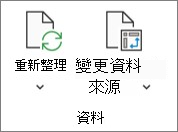
提示: 您可以以滑鼠右鍵按兩下資料透視表,然後選取 [重新整理]。
-
若要一次更新活頁簿中的所有數據透視表,請在 [ 數據透視錶分析] 索引標籤上,選取 [重新 整理] 箭號,然後選擇 [全部重新整理]
![[數據透視表全部重新整理] 按鈕](https://support.content.office.net/zh-tw/media/0692c276-b2a9-47c7-aaed-bd0fcb3e813f.png)
如果重新整理需要比預期更長的時間,請在 [ 數據透視表分析] 索引標籤上,選取 [重新 整理] 箭號,然後選擇 [ 重新整理狀態 ] 來檢查重新整理狀態。
若要停止重新整理,請選取 [取消重新整理]。
如果您重新整理樞紐分析表資料時,資料的欄寬與儲存格的格式設定也會隨之調整,而您不希望發生這種情形,那麼請確定下列選項已選取:
-
在 [ 數據透視表分析] 索引標籤上,選取 [
![[數據透視表選項] 按鈕](https://support.content.office.net/zh-tw/media/9afc8065-0be8-4e60-ae13-4e1a864b26b0.png)
![[數據透視表選項] 按鈕](https://support.content.office.net/zh-tw/media/a8c55316-203b-4e39-91b6-ab87a2038a81.png)
-
在 [版面配置與格式] 索引標籤,選取 [更新時自動調整欄寬] 與 [更新時自動套用格式] 核取方塊。
-
選取 [數據透視表] 以在功能區上顯示 [ 數據透視表分析] 索引標籤。
-
選取 [
![[數據透視表選項] 按鈕](https://support.content.office.net/zh-tw/media/9afc8065-0be8-4e60-ae13-4e1a864b26b0.png)
![[數據透視表選項] 按鈕](https://support.content.office.net/zh-tw/media/a8c55316-203b-4e39-91b6-ab87a2038a81.png)
-
在 [ 數據] 索引 標籤上,核取 [開啟檔案時重新整理數據] 方 塊。
-
選取 [數據透視表] 以在功能區上顯示 [ 數據透視表] 索引標籤。
-
選取數據群組中的 [
![[數據透視表全部重新整理] 按鈕](https://support.content.office.net/zh-tw/media/0692c276-b2a9-47c7-aaed-bd0fcb3e813f.png)
提示: 您可以以滑鼠右鍵按兩下資料透視表,然後選取 [重新整理]。
-
若要一次更新活頁簿中的所有數據透視表,請在 [數據 透視表] 索引卷標上,選取 [
![[數據透視表全部重新整理] 按鈕](https://support.content.office.net/zh-tw/media/0692c276-b2a9-47c7-aaed-bd0fcb3e813f.png)
如果您重新整理數據透視表數據時,數據的欄寬會調整,而您不希望發生這種狀況,請確定已核取下列選項:
-
在 [ 數據透視表] 索引標籤上,選
![[數據透視表選項] 按鈕](https://support.content.office.net/zh-tw/media/9afc8065-0be8-4e60-ae13-4e1a864b26b0.png)
-
在右側的 [數據透視表設定] 窗格中,選取 [排序與顯示] 底下的 [重新整理時自動調整欄寬]。
-
在 [ 數據透視表] 索引標籤上,選
![[數據透視表選項] 按鈕](https://support.content.office.net/zh-tw/media/9afc8065-0be8-4e60-ae13-4e1a864b26b0.png)
-
在右側的 [ 數據透視表設定 ] 窗格中,選取 [開啟檔案時重新整理數據]。
-
選取 [數據透視表] 以顯示 [ 數據透視表分析] 索引標籤。
-
選
![[數據透視表全部重新整理] 按鈕](https://support.content.office.net/zh-tw/media/0692c276-b2a9-47c7-aaed-bd0fcb3e813f.png)
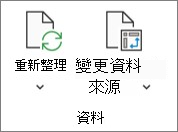
提示: 您可以控制並按兩下數據透視表,然後選取 [重新整理]。
-
若要一次更新活頁簿中的所有數據透視表,請在 [ 數據透視錶分析] 索引標籤上,選取 [重新 整理] 箭號,然後選擇 [全部重新整理]
![[數據透視表全部重新整理] 按鈕](https://support.content.office.net/zh-tw/media/0692c276-b2a9-47c7-aaed-bd0fcb3e813f.png)
如果重新整理需要比預期更長的時間,請在 [ 數據透視表分析] 索引標籤上,選取 [重新 整理] 箭號,然後選擇 [ 重新整理狀態 ] 來檢查重新整理狀態。
若要停止重新整理,請選取 [取消重新整理]。
如果您重新整理樞紐分析表資料時,資料的欄寬與儲存格的格式設定也會隨之調整,而您不希望發生這種情形,那麼請確定下列選項已選取:
-
選取 [數據透視表] 以顯示 [ 數據透視表分析] 索引標籤。
-
選取 [選項]。
-
在 [ 版面配置] 索引標籤上,選取 [更新時自動調整欄寬 ] 和 [在 更新方塊上保留單元格格式 設定]。
-
選取 [數據透視表] 以顯示 [ 數據透視表分析] 索引標籤。
-
選取 [選項]。
-
在 [ 數據] 索 引標籤上,選取 [開啟檔案時重新整理數據]。
iPad 上的數據透視表適用於在 iPad 版本 2.82.205.0 及更新版本上執行 Excel 的客戶。 若要存取此功能,請確定您的應用程式已透過 App Store 更新至最新版本。
點選數據透視表中的任何位置,以顯示到功能區上的數據 透視表 索引卷標,然後點選 [ 重新整理]。
![iPad 功能區中的 [數據透視表重新整理] 按鈕。](https://support.content.office.net/zh-tw/media/98ddec17-183a-447a-806c-d8ed952bb109.png)
或者,您可以長按數據透視表範圍中任何位置的單元格,然後點選 [重新整理]。
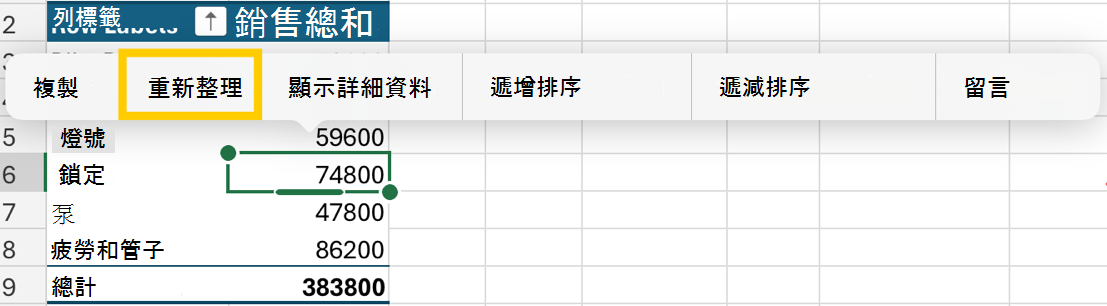
需要更多協助嗎?
您可以隨時詢問 Excel 技術社群中的專家,或在社群中取得支援。










